Поправете причините за BSOD с код 0x00000101 в Windows 7
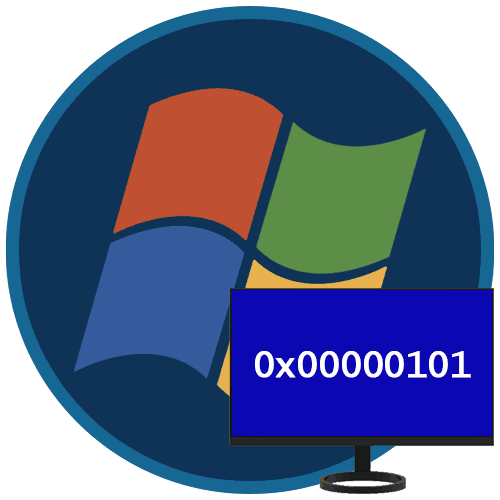
Най-неприятните сривове в Windows са тези, които са придружени от ненормално прекратяване на работата с демонстрация на BSOD - „синия екран на смъртта“. В тази статия ще говорим за една от тези грешки с код 0x00000101.
съдържание
BSOD 0x00000101 в Windows 7
Тази грешка показва неизправност в хардуера на компютъра - процесора или RAM паметта. Освен това може да възникне проблем със остарели драйвери за някои компоненти или фърмуер. Друга причина може да е прегряването, за което ще говорим в първия параграф.
Причина 1: Прегряване
Ако критичната температура на компонентите - централния процесор, видеокартата или някои компоненти на дънната платка - е надвишена, защитата се задейства в съвременните системи, които спират работата си, понякога със син екран. По-долу ще анализираме причините за прегряване на различни "жлези".
процесор
Причините за повишени температури на процесора са следните:
- Липсата на ефективност на охлаждащата система. Тя може да бъде или неподходящ охладител или да го запуши прах. Решение: почистете радиатора от замърсяване и ако не е било възможно да намалите отоплението, изберете нова охлаждаща система с по-високи характеристики.
![CPU кула охладител]()
Повече подробности: Как да изберем охладител за процесора
- Отсъствие или изсушаване на термична паста. Потребителите рядко забравят да прилагат термичния интерфейс, преди да инсталират охладителя, но все пак си струва да проверите за неговото присъствие. Дори ако пастата присъства, тя трябва да бъде заменена с нова, тъй като с течение на времето съставът може да изсъхне и да загуби свойствата си. Това се случва поради температурната деформация на металните повърхности с образуването на празнини между капака на процесора и основата на радиатора, което намалява ефективността на топлопреминаването.
![Рисуване на термопаста върху капак на централния процесор]()
Повече подробности:
Как да нанесете термична грес върху процесор
Колко често трябва да сменя термична грес на процесора - Неизправност на вентилатора на охладителя. За много модели охлаждащи системи съществува възможност за подмяна на „грамофони“. Ако дизайнът не позволява това, ще трябва да закупите целия охладител.
Прочетете също: Процесорът се затопля: основните причини и решение
Видеокарта
За графичния адаптер всички причини, описани по-горе, са уместни. Разликата е, че независимата поддръжка на охладителната система ще ви лиши от възможността да получите гаранционно обслужване.
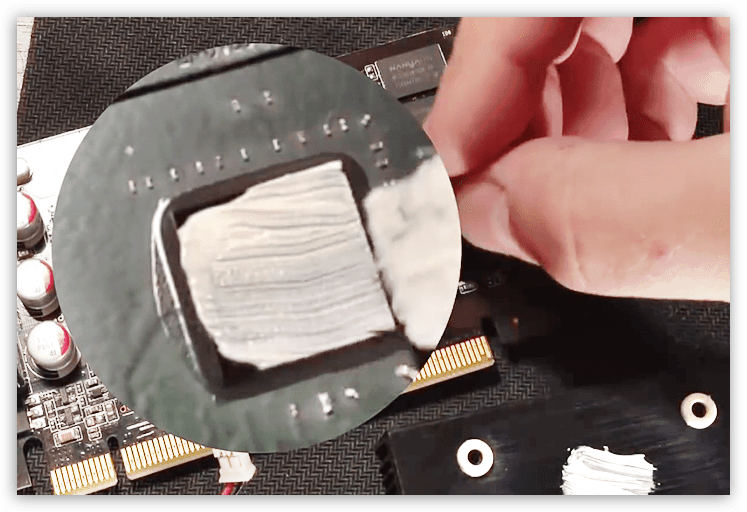
Повече подробности:
Как да охладите видеокарта, ако се прегрява
Как да смените термична грес на видеокарта
Как да почистите видеокартата от прах
Как да смажете охладител на видеокарта
дънна платка
На дънната платка има компоненти, които са най-предразположени към прегряване. Това са веригите за захранване на процесора и чипсета (южен мост). Основната причина е овърклокът на компонентите, което води до повишена консумация на енергия. Има две решения: да се намалят честотите или да се осигури ефективен въздушен поток на цялото желязо, разположено в корпуса на компютъра. Това може да стане чрез инсталиране на допълнителни вентилатори на свободни места. Друг вариант е кутията да се замени с нова, с по-добра вентилация.

Причина 2: Ускорение
В първия параграф вече споменахме за ускорението, но прегряването не е единственият му страничен ефект. Ютията може да откаже да работи нормално със зададените параметри и дори след известно време. За да се уверите, че овърклокът не е причината за грешката, трябва да нулирате настройките на BIOS. Ако е имало повишаване на честотите на видеокартата, трябва да ги върнете към първоначалните им стойности в програмата, в която са се променили.
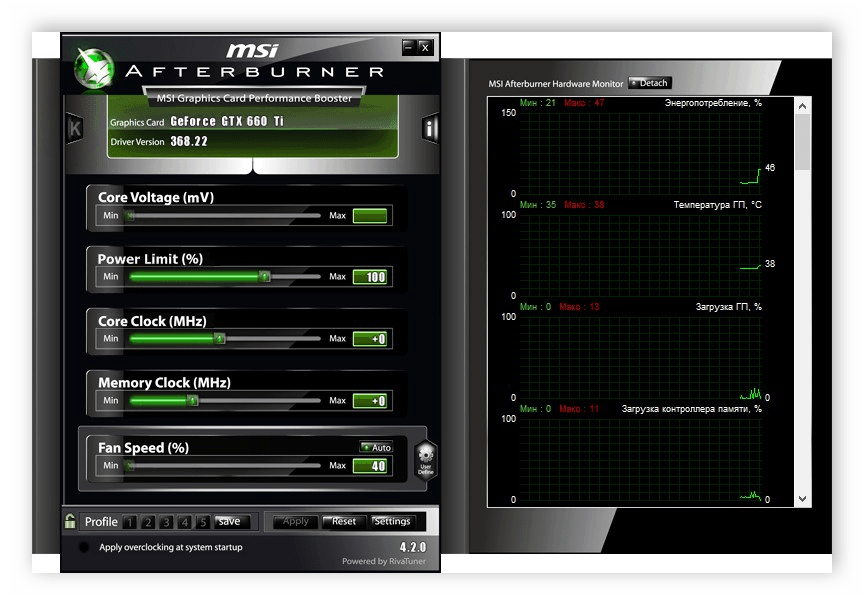
Повече подробности:
Как да възстановите настройките на BIOS
Какво е Възстановяване по подразбиране в BIOS
Софтуер за видео овърклок NVIDIA , AMD
Ако BSOD вече не се появява, можете да оставите компонентите в „състав“ или да опитате да зададете по-щадящи настройки.
Причина 3: Драйвери
Остарелите драйвери на дънната платка също могат да причинят грешка 0x00000101. Това се дължи на факта, че всички прикачени файлове зависят от това дали компонентите на „майката“ функционират правилно. Например, след като инсталирате нов софтуер за видеокарта върху стария чипсет „дърва за огрев“, може да започнат сривове. Най-правилното решение е да актуализирате драйверите, като използвате специален софтуер. След актуализиране на основния софтуер, трябва да инсталирате отново драйвера за видеокартата.
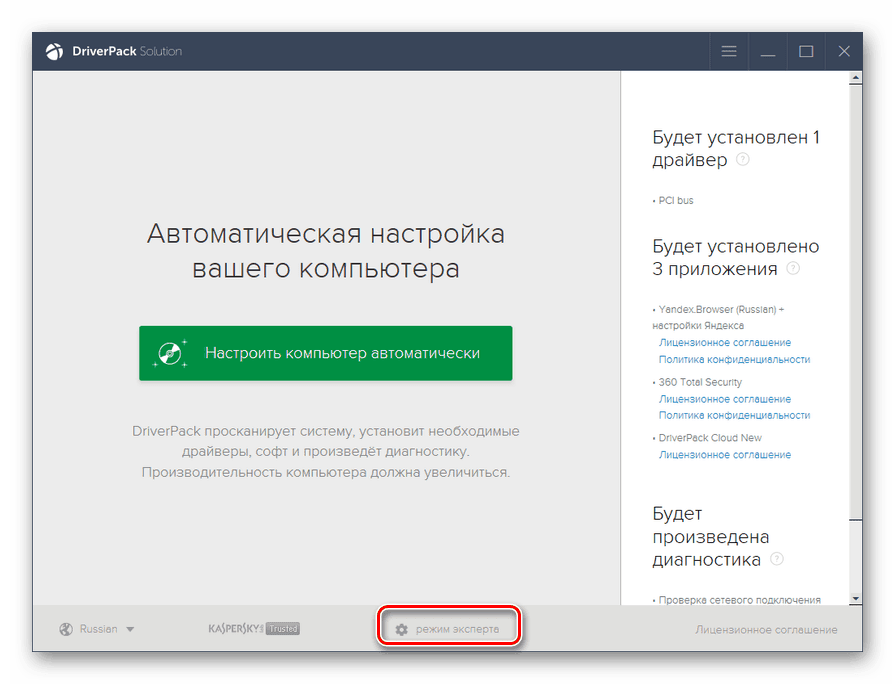
Повече подробности:
Актуализация на драйвери за Windows 7
Как да преинсталирате драйвери за видеокарта
Причина 4: BIOS
Фърмуерът (BIOS или UEFI) контролира всички възли на дънната платка. Неговото остаряване води до различни неизправности при определени условия. Основното е да свържете новия хардуер към компютъра, вторичното е да инсталирате свежи драйвери за "майката", а понякога и за други компоненти. Решението е да актуализирате BIOS чрез изтегляне на фърмуера от официалния уебсайт на производителя. Подробни инструкции можете да намерите на нашият сайт чрез въвеждане на търсене в търсенето.
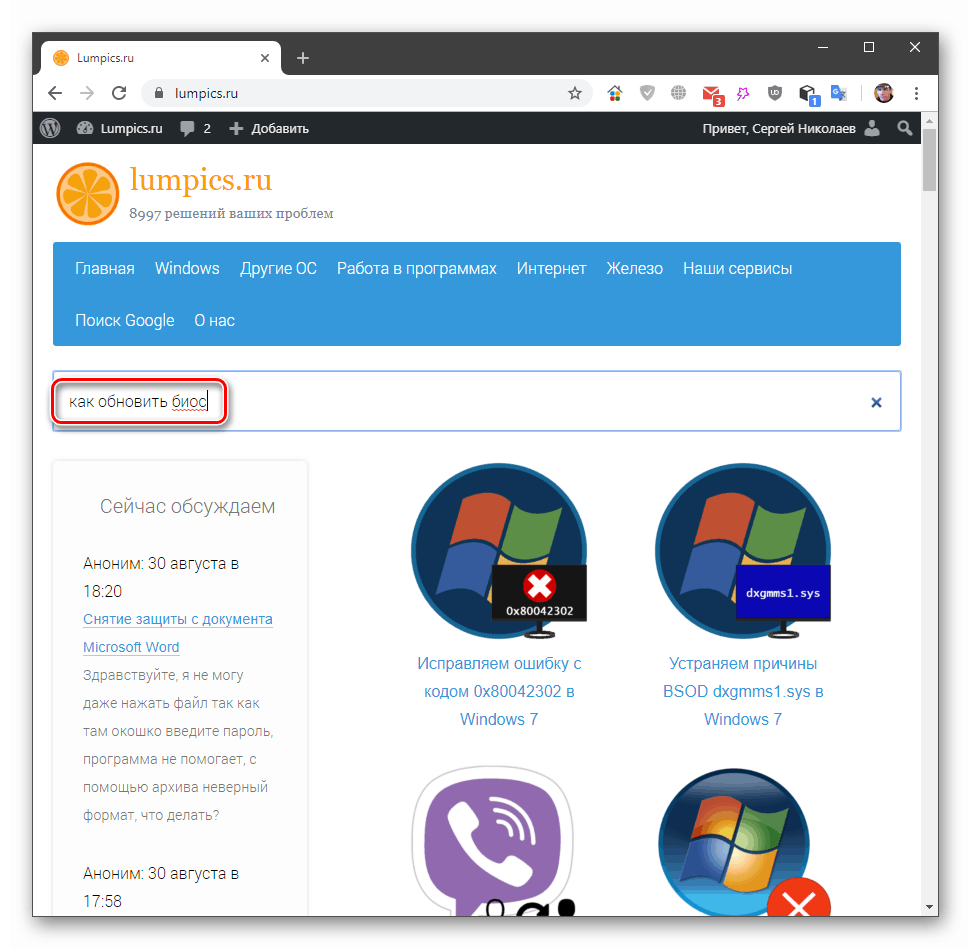
Причина 5: RAM
Ако горните препоръки не помогнаха да се отървете от BSOD, трябва да помислите за евентуална неизправност на RAM модулите. Идентифицирането на проблеми ще помогне на специални програми или инструменти, вградени в системата. След проверка ще бъде възможно да се определи кои RAM ленти са станали неизползваеми. Те трябва да бъдат изключени от компютъра или заменени с нови.
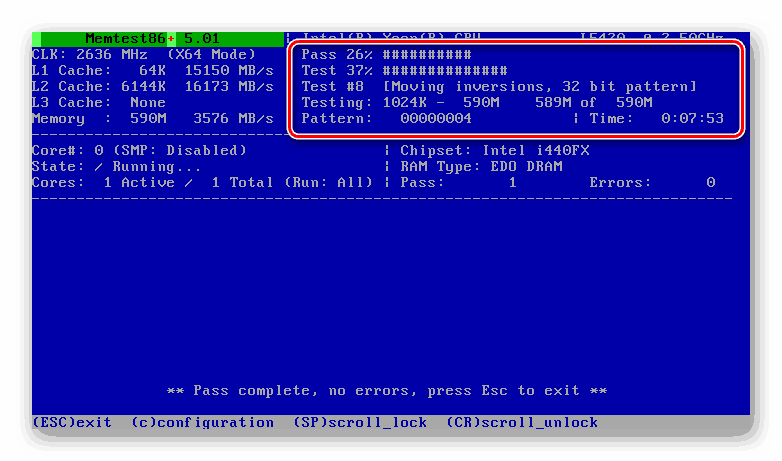
Повече подробности:
Как да проверя RAM за производителност
Как да изберем RAM за компютър
Причина 6: Срив в глобалната ОС
Възобновяването на синия екран след прилагане на всички инструкции показва сериозна неизправност в операционната система. Тук има две решения. Първият е да се опитате да възстановите „Windows“, като използвате предварително направена резервна или възстановителна точка, създадена по-рано от времето, когато се появи грешката. Второто е да преинсталирате ОС.
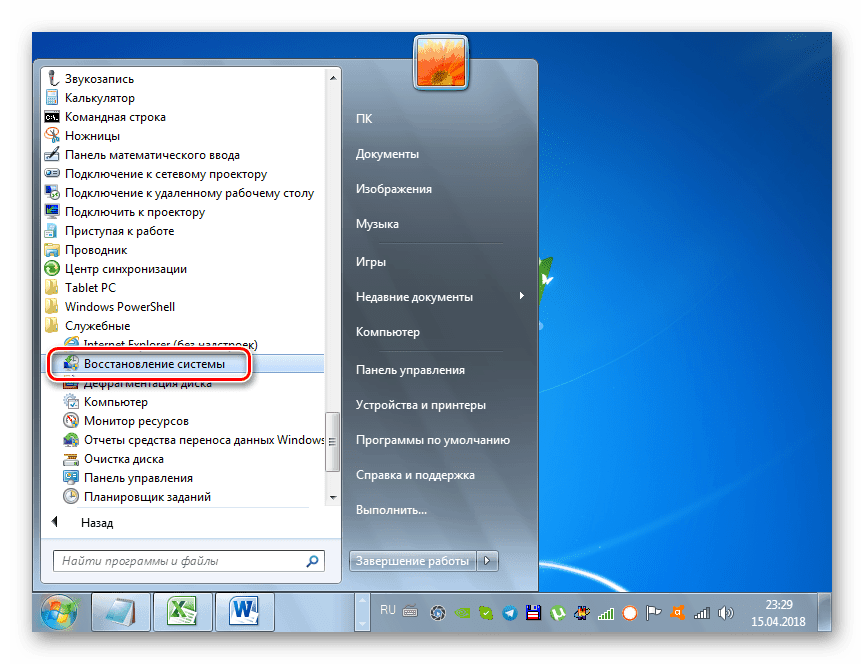
Повече подробности:
Възстановяване на системата в Windows 7
Инсталирайте Windows 7 с помощта на стартиращо USB флаш устройство
Преинсталирайте Windows 7 без диск или флаш устройство
заключение
Разгледахме всички възможни решения на проблема със син екран 0x00000101 в Windows 7. За да се сведе до минимум възможността той да се появи в бъдеще, следете температурите на компонентите, например, като използвате AIDA64 , не злоупотребявайте с overlock и своевременно актуализирайте драйверите и BIOS на дънната платка.

